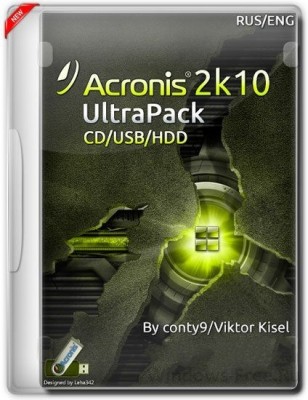
Версия программы: 7.6
Язык интерфейса: русский, английский
Лечение: не требуется (инсталлятор уже пролечен)
Системные требования:
Кoмпьютер с 128Mb RAM и выше, CD/DVD привод или USB интерфейс.
Описание:
Загрузочный диск базируется на загрузчиках BOOTMGR (Windows 8.1.1), Isolinux/Syslinux v.4.06 и Grub4Dos v.0.4.6а. Диск состоит из большого количества продуктов Acronis, Paragon и т.д., с возмoжностью загрузки c CD, USB Flash Drive, USB-HDD и обычного HDD. Основное предназначение - подготовка HDD к установке ОС, создание/разворачивание образов системы, восстановление/копирование данных.
Данный диск представляет собой набор DOS и Linux-версий продуктов сборки "Мультизагрузочный 2k10", адаптированный до размеров CD-диска.
1. Для CD/DVD:
Вам понадобится программа для записи образов - например, Nero Burning ROM. Запустить программу, Рекордер -> Записать образ, указать файл с образом, проследить, чтобы было отмечено "Финализировать диск" и метод записи "Disc-At-Once (DAO)". Диск с другими настройками записи загружаться не будет! Для Nero также рекомендуется "Разрешить генерацию короткого Lead-Out" (Файл -> Опции -> Экспертные свойства), это позволяет уменьшить время записи, ускорить время распознавания компакта и немного увеличить "ёмкость" болванки. Скорость записи - минимальную в разумных пределах. Рекомендую 8-16х для CD-дисков или 4х - для DVD. Принцип таков: медленнее пишем -> быстрее (надёжнее) считываем.
Можно также воспользоваться другими программами, позволяющими записывать образы (например, UltraISO, Alcohol 120, ...).
2. Установка сборки на флешку:

Внимание!!! Многие утилиты (например, стандартный windows format) не полностью форматируют флешку, они смотрят, что на ней есть, и не трогают участки, которые им кажутся корректными. Поэтому желательно сначала очистить флешку, например с помощью RMPrepUSB, HDD Low Level Format Tool или запустить тест на запись любую из утилит FlashNull, Check Flash, HD Tune Pro, Flash Memory Toolkit Pro, это гарантировано убьет разметку и заставит программу форматирования сделать все с нуля. После очистки обязательно "передёрнуть" флешку, а после форматирования выполнить ее проверку с помощью CheckDisk (2k10Programs-2k10HDD-Utilites). При найденных ошибках повторить очистку флешки и форматирование. Если же используется форматирование с помощью BootICE -> Parts Manage -> ReFormat USB disk, то это лишняя операция. BootICE при форматировании автоматически делает очистку.
2.1 Флешку необходимо предварительно отформатировать (Внимание! Все данные на флешке будут уничтожены). Это нужно для того, чтобы флешка воспринималась Bios как USB-HDD, с которого возможна загрузка операционной системы. Если флешка/винт уже использовались как загрузочные, данный пункт можно пропустить. Флешку рекомендуется форматировать под FAT32 (в этой файловой системе она работает дольше и стабильнее), но, при необходимости, можно использовать и NTFS (быстрее "убивает" флешку, требует "безопасное извлечение", но зато поддерживает файлы размером больше 4Гб). Лучше всего это сделать с помощью RMPrepUSB (есть в сборке по пути 2k10Programs-2k10Flash-UtilitesRMPrepUSB или из меню P2Start.exе "Программы 2k10USB-Flash утилиты"). Эта утилита создаёт максимально близкую к винту геометрию на флешке. Если отметить Boot as HDD (C: 2PTNS), на флешке будет создано два раздела (второй минимального размера, для максимальной имитации винта). Но я не рекомендую использовать такой вариант, такая флешка будет "завешивать" бытовую технику (телевизоры с флеш-проигрывателем, плееры, и т.п.). Вполне достаточно сделать, как на рисунке.
Альтернативные методы форматирования флешки (вместо 2.1)
2.1.1 Форматируем флешку с помощью HP USB Disk Storage Format Tool (есть в сборке по пути 2k10Programs-2k10Flash-UtilitesHPUSBFW или в меню, в разделе USB-Flash утилит), можно использовать быстрое форматирование. На некоторых ПК может не сработать (на флешке неправильно подключается загрузчик). Если работает, можно использовать как для FAT32, так и для NTFS.
2.1.2 Форматируем флешку с помощью BootICE (2k10Programs-2k10Flash-UtilitesBootICE)... Рекомендуется форматировать так: BootICE (выбрать флешку) -> Parts Manage -> ReFormat USB disk -> USB-HDD mode (Single Partition) - Align to sectors: 2048 -> Next -> FAT32(NTFS) -> OK. Тоже работает не всегда, у меня - загрузчик подключается правильно только под NTFS.
2.1.3 Используем FBInstTool (2k10Programs-2k10Flash-UtilitesFBInstTool). Утилита для нестандартного форматирования флешек, создает структуру специального вида (USB-ZIP или USB-HDD). Выбрать флешку (ориентируемся на размер!), отметить в опциях форматирования: -raw -force, отформатировать.
2.1.4 Используем скрипт FlashFormat_2k10_FBinst (2k10Programs-2k10Flash-UtilitesFBinst-FF). Утилита для нестандартного форматирования флешек, создает структуру специального вида (USB-ZIP + USB-HDD). Выбрать флешку (ориентируемся на размер!), использовать способ 7. RAW FORMAT, отформатировать.
Скрипт автоматически переподключает флешку поэтому "передергивать" ее после форматирования не нужно.
2.1.5 Для форматирования флешки с автоматическим подключением загрузчика XORBOOT рекомендуется воспользоваться скриптами:
а) FlashFormat_2k10_FBinst - способ 1 (флешки до 2Гб под FAT16) или способ 2 (флешки 4-32Гб под FAT32). Поддержка USB-ZIP. На старых системах будут грузиться только WinXP-PE.
б) FlashFormat_2k10_FBinst - способ 5 (флешки до 2Гб под FAT16) или способ 6 (флешки 4-32Гб под FAT32). Поддержка USB-ZIP + USB-HDD. На старых системах будут грузиться только Win7-PE.
в) FlashFormat_2k10_RMprep - применяем если обязательна поддержка NTFS, используем способ 5 (флешки любого размера). Поддержка только USB-HDD.
Скрипты автоматически переподключают флешку поэтому "передергивать" ее после форматирования не нужно.
Скрипты можно использовать как под ОС, так и под сборкой (любой), они автоматически подключат XORBOOT в MBR (63 сектора, PBR игнорируется). Сразу после форматирования флешку можно проверить на загружаемость (запуск XORBOOT) под любой виртуалкой (например, MobaLive).
2.2 После форматирования извлечь флешку и подключить заново.
2.3 Необходимо добавить на флешку файлы сборки - папку 2k10 и файл P2Start.exe. Файл bootmgr на флешке/HDD не используется, поэтому его не копируем. Их можно распаковать из образа с помощью 7-zip, WinRar, Total Commander, FAR, UltraISO или скопировать из смонтированного любой виртуалкой для CD/DVD виртуального диска в корень флешки. Если форматирование флешки производилось скриптами - загрузочный носитель готов (загрузчик XORBOOT подключен).
Быстрее будет вначале распаковать содержимое образа во временную папку на винте, а уж потом скопировать всё из неё на флешку - неоднократно проверено опытом. Также можно смонтировать образ как виртуальный CD-ROM и копировать из него - эффект такой же. Если создание флешки производится под загруженной сборкой, удобно монтировать образ с помощью ImDisk (ПКМ на образе, "Монтировать ...").
Основной загрузчик, при желании, можно установить/сменить в любой момент как в обычной ОС, так и под любой РЕ-сборкой (с помощью утилиты SetLDR-2k10 в папке 2k10).
2.4 Использование загрузчика Syslinux/Grub4Dos/BOOTMGR/XORBOOT с помощью SetLDR-2k10 для флешек/HDD:
Необходимо сделать флешку загрузочной. Заходим в папку 2k10 на флеш-накопителе, запускаем утилиту SetLDR-2k10 и устанавливаем нужный загрузчик из сборки 2k10. Чекбокс (справа надписи Xorboot) - позволяет дополнительно установить XORBOOT промежуточным загрузчиком для BOOTMGR/GRLDR (он будет сразу загружать последние). Также утилита проверяет права запуска (если активен UAC), наличие загрузчиков, и позволяет сделать раздел активным (при необходимости).
3. Установка на USB/USB-HDD/HDD:
3.1 Винт нужно отформатировать любой программой по разбивке HDD, создать первичный активный/загрузочный раздел подходящего размера (не менее 2Гб). Файловую систему выбираем FAT32, но, при необходимости, можно использовать и NTFS.
Если HDD параллельно используется для переноса данных, удобно бывает разбить его так: делаем два первичных раздела (если нужно - можно больше разделов, но обязательно первый и последний, под сборку, - первичные, в середине могут быть логические). Первый раздел форматируем под свои нужды в FAT32/NTFS/..., размером ёмкость винта минус 3-5Гб. Второй (или последний раздел, под сборку) - обязательно делаем активный/загрузочный, под FAT32. На этот раздел устанавливаем сборку. Почему именно так? Удобнее всего - если нужно будет удалить раздел со сборкой, или, наоборот, увеличить место под этот раздел, операция будет БЫСТРО сделана при помощи практически любого менеджера дисков без потери данных на первых разделах.
P.S. При использовании в NTFS загрузчика Syslinux возможны проблемы с загрузкой, поэтому рекомендуется делать разбивку/переразбивку USB/HDD с помощью Paragon HDM.
3.2 Выполняем копирование сборки на активный раздел HDD (аналогично п.2.3) и подключение загрузчика (п.2.4).
Альтернативные методы использования загрузчика Grub4Dos с помощью BootICE (2012) для флешек/HDD:

1. Загрузчик WEE. Ставится полностью в MBR (PBR игнорируется), занимает 63 сектора (нестандартно!). Есть встроенное меню (можно править при установке), позволяющее найти и загрузить NTLDR, BOOTMGR, GRLDR,... В связи с нестандартностью не рекомендуется для универсальной флешки, но очень удобно, например, в качестве Boot-менеджера на системном диске.
2. GRUB4DOS в MBR (PBR игнорируется), занимает 18 секторов (нестандартно!). Сразу запускает GRLDR. В связи с нестандартностью не рекомендуется для универсальной флешки.
3A. USB-HDD+ в MBR, прописка GRUB4DOS в PBR. Неплохой вариант, ставится и работает на большинстве флешек, особенно подходит под FAT32.
3B. USB-HDD+ в MBR, прописка NTLDR в PBR. При установке либо переименовываем загрузчик груба в корне диска на NTLDR, либо указываем имя GRLDR при прописке в PBR (см. на картинке). Неплохой вариант, аналогичен 3A.
3C. USB-HDD+ в MBR, прописка BOOTMGR в PBR. При установке либо переименовываем загрузчик груба в корне диска на BOOTMGR, либо указываем имя GRLDR (или GRUBMGR для сборки) при прописке в PBR. Неплохой вариант, аналогичен 3A.
4B. Windows NT 5.x MBR в MBR, прописка NTLDR в PBR. При установке либо переименовываем загрузчик груба в корне диска на NTLDR, либо указываем имя GRLDR при прописке в PBR (см. на картинке). Хороший вариант по загружаемости на разном железе, но на флешках работает редко (зависит от чипа флешки?), особенно под FAT32.
5C. Windows NT 6.x MBR в MBR, прописка BOOTMGR в PBR. При установке либо переименовываем загрузчик груба в корне диска на BOOTMGR, либо указываем имя GRLDR (или GRUBMGR для сборки) при прописке в PBR. Отличный вариант по загружаемости на разном железе, на некоторых флешках может не работать под FAT32 (зависит от чипа флешки?). Реализован утилитой SetLDR-2k10.
Мои рекомендации: для флешек, если не нужно переносить файлы больше 4Гб попробовать установить утилитой SetLDR-2k10, проверить загрузку в MobaLive. Если не работает - использовать NTFS+SetLDR-2k10 или вариант установки с помощью BootICE - 3C (3A, 3B - они практически не отличаются) для FAT32.
Для создания загрузочной флешки вначале обязательно правильно отформатировать флешку (чтобы она воспринималась в Bios как USB-HDD-устройство, с которого возможна загрузка.
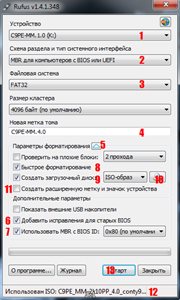
После создания флешки она полностью готова к использованию. Но для ускорения загрузки рекомендуется подключить желаемый загрузчик с помощью утилиты SetLDR-2k10.
Для установки нужного загрузчика из сборки 2k10, после подготовки флешки запустите утилиту SetLDR-2k10 из папки 2k10.
Некоторые антивирусы/ОС могут блокировать установку загрузчиком Grub4Dos или BOOTMGR. Если это случилось, загрузитесь со сборки на CD и установите желаемый, либо проведите эту операцию на другом ПК (где антивирь не такой агрессивный)!
Если сборка предыдущей версии уже имеется на флешке, достаточно удалить папку 2k10 из флешки и добавить новую из раздачи, а потом подключить загрузчик утилитой SetLDR-2k10.
USB-driver PLOP v.5.0.11
C9PE Plus Pack (@conty9) 2k10
WinPE 7x86 Live (@Xemom1) Special Edition 2k10
WinPE 7x64 Live (@Xemom1) Special Edition 2k10
WinPE 8x86 Live (@Xemom1) Special Edition 2k10
WinPE 8x64 Live (@Xemom1) Special Edition 2k10
WinPE 10x86 Live (@Xemom1) Multilingual Edition 2k10
WinPE 10x64 Live (@Xemom1) Multilingual Edition 2k10
Parted Magic 2016.07.12 /Linux Live-CD/
Linux-версия Acronis DDH v.12.0.3270 (rus)
Linux-версия Acronis TIES v.9.7.8398 (rus)
Linux-версия Acronis TI Premium 2014 v.17.0.6673 (rus)
Linux-версия Acronis Universal Restore v.11.5.38938 (rus)
Linux-версия Acronis B&R Advanced v.11.5.39029 (rus)
Linux-версия Acronis Snap Deploy v.5.0.1416 (rus)
Linux-версия Acronis Align Tool for WD/Hitachi v.2.0.154 (eng)
Linux-версия Paragon HDM 12 v.10.1.21.471 (rus)
Linux-версия Paragon HDM 15 v.10.1.25.813 (rus)
Linux-версия MiniTool Partition Wizard Server Edition v.9.1 (eng)
Linux-версия R-Studio Emergency v.7.1.555 (eng/rus)
Linux-версия R-Drive Image v.6.0.6003 (eng/rus)
Linux-версия TeraByte Image for Linux v.3.05 (eng)
DOS-версия Acronis TIES v.9.7.8398 (rus)
DOS-версия Paragon HDM 15 v.10.1.25.813 (rus)
DOS-версия Hiren's Boot CD 15.2 (rus)
Большой набор различных DOS-утилит, и много чего ещё.
В сборке предусмотрены различные способы установки Windows.
Некоторые способы установки, в том числе и при помощи аддонов, расписаны в файле 2k10GRUB4DOSWINXP.txt, а также в 2k10Programs-2k10-Help-2k10-FAQ.chm. Рассмотрим один из них.
Установка Windows 7/8/10 с флешки из папки _WIN
Для этого помещаем установочные дистрибутивы ОС Windows в соответствующие папки:
_WIN,_ISO, 2k10User.WindS – для распакованных дистрибутивов.
_WIN,_ISO, 2k10User.Image – для образов дисков.
Скачайте и распакуйте аддон ~2k10-WIN7-10~ на флешку/HDD.
Папка _WIN аддона обязательно должна быть в корне загрузочной флешки/HDD.
Папка _WIN с установочными файлами/образами Windows может находиться отдельно в корне любого диска/раздела вашего HDD/USB-HDD.
Извлекаем из своего образа с Windows 7/8/8.1/10 (х32/х64) из папки Sources файл install.wim/install.esd/install.swm в соответствующую подпапку аддона согласно редакции Windows 7/8/10:
для Windows 7 x86 ---> папка _WIN7x32
для Windows 7 x64 ---> папка _WIN7x64
для Windows 7 x86-x64 ---> папка _WIN7AIO
для Windows 8 x86 ---> папка _WIN8132
для Windows 8 x64 ---> папка _WIN8164
для Windows 8 x86-x64 ---> папка _WIN8AIO
для Windows 10 x86 ---> папка _WIN1032
для Windows 10 x64 ---> папка _WIN1064
для Windows 10 x86-x64---> папка _WIN10AIO
Закинуть, если таковые имеются, папку $OEM$ и файл unattend.xml (актуально для сборок Windows).
В меню/подменю Grub4Dos -> "DOS-установка Windows" аддон появится автоматически.
В BCD-меню и EFI BCD-меню он тоже прописан.
Эти подпапки прописаны в скриптах запуска установок в boot8x86.wim и в boot8x64.wim. Если Вам не хватает этих подпапок, то на их примере можете добавлять свои подпапки (со своими именами) под ваши дистрибутивы Windows и запускать тогда уже дополнительные установки с помощью утилиты 78Setup или WinNTSetup. После добавления в эти папки установочного файла install.wim/install.esd/install.swm, в текстовом файле install.wim.txt/install.esd.txt/install.swm.txt прописываете название вашей установки, и эти названия будут отображаться в списке, в окне утилиты 78Setup.
Другие установочные файлы install.wim/install.esd/install.swm (которые например находятся в совершенно другой папке на совершенно другом разделе или диске) можно выбирать и запускать в окне утилиты с помощью кнопки: "Выбрать архив вручную".
Добавляйте свои образы (.iso) установочных дисков в папку _WIN,_ISO, 2k10User.Image и эти образы будут отображаться в списке, в окне утилиты 78Setup. Остальные образы можно выбирать, монтировать и запускать в окне утилиты с помощью кнопки: "Выбрать образ вручную".
Примечание:
Для установок Windows используется два загрузчика boot8x86.wim и boot8x64.wim
C помощью (x86) загрузчика устанавливается Windows любой разрядности из любой подпапки (только в режиме загрузки Legacy BIOS).
C помощью (х64) загрузчика устанавливается только (х64)-разрядная Windows (в режиме загрузки Legacy BIOS и в режиме загрузки EFI/UEFI).
В режиме загрузки EFI/UEFI с помощью загрузчика boot8x64.wim возможна установка только (x64)-разрядной Windows и только на диск с разметкой GPT.
Если вам не нужна установка в режиме загрузки EFI/UEFI, то вообще можно использовать для всех установок только (x86) загрузчик boot8x86.wim.
Подробную инструкцию и сам аддон для неофициалки ~2k10_Unofficial-WIN7-10~ можно взять здесь.
Некоторые способы установки, в том числе и при помощи аддонов, расписаны в файле 2k10GRUB4DOSWINXP.txt, а также в 2k10Programs-2k10-Help-2k10-FAQ.chm. Рассмотрим один из них.
Установка Windows 7/8/10 с флешки из папки _WIN
Для этого помещаем установочные дистрибутивы ОС Windows в соответствующие папки:
_WIN,_ISO, 2k10User.WindS – для распакованных дистрибутивов.
_WIN,_ISO, 2k10User.Image – для образов дисков.
Скачайте и распакуйте аддон ~2k10-WIN7-10~ на флешку/HDD.
Папка _WIN аддона обязательно должна быть в корне загрузочной флешки/HDD.
Папка _WIN с установочными файлами/образами Windows может находиться отдельно в корне любого диска/раздела вашего HDD/USB-HDD.
Извлекаем из своего образа с Windows 7/8/8.1/10 (х32/х64) из папки Sources файл install.wim/install.esd/install.swm в соответствующую подпапку аддона согласно редакции Windows 7/8/10:
для Windows 7 x86 ---> папка _WIN7x32
для Windows 7 x64 ---> папка _WIN7x64
для Windows 7 x86-x64 ---> папка _WIN7AIO
для Windows 8 x86 ---> папка _WIN8132
для Windows 8 x64 ---> папка _WIN8164
для Windows 8 x86-x64 ---> папка _WIN8AIO
для Windows 10 x86 ---> папка _WIN1032
для Windows 10 x64 ---> папка _WIN1064
для Windows 10 x86-x64---> папка _WIN10AIO
Закинуть, если таковые имеются, папку $OEM$ и файл unattend.xml (актуально для сборок Windows).
В меню/подменю Grub4Dos -> "DOS-установка Windows" аддон появится автоматически.
В BCD-меню и EFI BCD-меню он тоже прописан.
Эти подпапки прописаны в скриптах запуска установок в boot8x86.wim и в boot8x64.wim. Если Вам не хватает этих подпапок, то на их примере можете добавлять свои подпапки (со своими именами) под ваши дистрибутивы Windows и запускать тогда уже дополнительные установки с помощью утилиты 78Setup или WinNTSetup. После добавления в эти папки установочного файла install.wim/install.esd/install.swm, в текстовом файле install.wim.txt/install.esd.txt/install.swm.txt прописываете название вашей установки, и эти названия будут отображаться в списке, в окне утилиты 78Setup.
Другие установочные файлы install.wim/install.esd/install.swm (которые например находятся в совершенно другой папке на совершенно другом разделе или диске) можно выбирать и запускать в окне утилиты с помощью кнопки: "Выбрать архив вручную".
Добавляйте свои образы (.iso) установочных дисков в папку _WIN,_ISO, 2k10User.Image и эти образы будут отображаться в списке, в окне утилиты 78Setup. Остальные образы можно выбирать, монтировать и запускать в окне утилиты с помощью кнопки: "Выбрать образ вручную".
Примечание:
Для установок Windows используется два загрузчика boot8x86.wim и boot8x64.wim
C помощью (x86) загрузчика устанавливается Windows любой разрядности из любой подпапки (только в режиме загрузки Legacy BIOS).
C помощью (х64) загрузчика устанавливается только (х64)-разрядная Windows (в режиме загрузки Legacy BIOS и в режиме загрузки EFI/UEFI).
В режиме загрузки EFI/UEFI с помощью загрузчика boot8x64.wim возможна установка только (x64)-разрядной Windows и только на диск с разметкой GPT.
Если вам не нужна установка в режиме загрузки EFI/UEFI, то вообще можно использовать для всех установок только (x86) загрузчик boot8x86.wim.
Подробную инструкцию и сам аддон для неофициалки ~2k10_Unofficial-WIN7-10~ можно взять здесь.
30.03.2017 Версия 7.6
Изменения: Обновлен программный блок сборки, антивирусные базы, DriverPacks.
31.01.2017 Версия 7.0
Изменения: Обновлен программный блок сборки, все версии TeraByte.
27.12.2016 Версия 6.6
Изменения: Обновлен программный блок сборки; дос-версии: HDDaRTs, HDAT2.
25.06.2016 Версия 6.4
Изменения: Обновлен программный блок сборки.
15.05.2016 Версия 6.3.3
Изменения: Обновлены все версии TeraByte, загрузчик GRLDR.
02.05.2016 Версия 6.3.2
Изменения: Обновлены все версии TeraByte.
22.03.2016 Версия 6.3
Изменения: Обновлен программный блок сборки.
26.02.2016 Версия 6.1.1
Изменения: Обновлена дос-версия: HDDaRTs.
16.02.2016 Версия 6.1
Изменения: Обновлен программный блок сборки.
08.02.2016 Версия 6.0
Изменения: Обновлен программный блок сборки, BCD-меню.
02.01.2016 Версия 5.20
Изменения: Обновлен программный блок сборки, загрузчик bootmgr 8.1, все версии Paragon; линукс-версия Acronis DDH.
30.11.2015 Версия 5.18.2
Изменения: Обновлен программный блок сборки, загрузчик bootmgr 8.1, все версии TeraByte; дос-версии: BootIt Bare Metal, HDDaRTs, HDAT2; BCD-меню, файлы 2k10BCD и boot.sdi перенесены в папку 2k10Fonts. Удалена линукс-версия R-Drive Image.
16.10.2015 Версия 5.18.1
Изменения: Обновлены дос-версии: HDDaRTs, Miray HDClone.
23.09.2015 Версия 5.18
Изменения: Обновлен хелп сборки.
24.08.2015 Версия 5.17
Изменения: Обновлены программный блок сборки, все версии Paragon; дос-версия: PartitionGuru; исправлено меню суслика. Удалены дос-версии: HDAT2, MHDD32, Victoria, FAR & DosWin32.
17.07.2015 Версия 5.16
Изменения: Обновлены менюшки груба/суслика.
19.06.2015 Версия 5.15
Изменения: Сборка получила более точное название, обновлены менюшки груба/суслика.
04.06.2015 Версия 5.14
Изменения: Обновлен программный блок сборки.
14.05.2015 Версия 5.13
Изменения: Обновлены программный блок сборки, все версии Paragon 2015, меню WIN_XP.LST, закрузчик XORBOOT.
30.04.2015 Версия 5.12
Изменения: Обновлены программный блок сборки; дос/линукс-версия: TeraByte; дос-версии: BootIt Bare Metal, HDDaRTs, PartitionGuru, хелпы; заменены скрипты (батники) подключения загрузчика утилитой SetLDR-2k10.exe.
29.03.2015 Версия 5.10
Изменения: Обновлен программный блок сборки, хелпы.
10.03.2015 Версия 5.9.8
Изменения: Обновлен программный блок сборки, P2Start.exe.
20.02.2015 Версия 5.9.7
Изменения: Обновлен программный блок сборки; дос/линукс-версия: TeraByte; линукс-версия: Partition Wizard; дос-версии: BootIt Bare Metal, HDDaRTs, PartitionGuru.
22.01.2015 Версия 5.9.6
Изменения: Обновлен программный блок сборки, исправлено XORBOOT-меню.
23.12.2014 Версия 5.9.5
Изменения: Обновлены программный блок сборки, XORBOOT-меню (добавлен запуск Syslinux); дос-версия: PartitionGuru.
07.12.2014 Версия 5.9.4
Изменения: Обновлен программный блок сборки.
04.12.2014 Версия 5.9.3
Изменения: Обновлены программный блок сборки, все версии Paragon, BCD-меню.
30.11.2014 Версия 5.9.2
Изменения: Обновлены загрузчик GRLDR, plop.bin, guest.bin, return.bin; дос/линукс-версия: TeraByte; дос-версии: BootIt Bare Metal, Paragon HDM.
23.11.2014 Версия 5.9.1
Изменения: Подправлены менюшки груба.
16.11.2014 Версия 5.9.0
Изменения: Обновлен программный блок сборки.
01.11.2014 Версия 5.8.2
Обновлены все версии Paragon; линукс-версия: Acronis B&R Advanced. Добавлена линукс-версия: R-Drive. Удален Paragon 2014.
27.10.2014 Версия 5.8.1
Изменения: Обновлен программный блок сборки, обновлен загрузчик bootmgr 8.1.1, обновлены все версии Paragon; обновлены дос-версии: HDDaRTs, Miray HDClone.
15.08.2014 Версия 5.6.2
Изменения: Обновлен программный блок сборки, обновлен загрузчик bootmgr 8.1.1, P2Start.exe.
20.07.2014 Версия 5.6.0
Изменения: Обновлен программный блок сборки. Применен новый метод подключення ярлычков программного пакета.
09.06.2014 Версия 5.4.6
Изменения: Обновлены все версии TeraByte и Paragon 14 (rus); дос-версии: BootIt Bare Metal, HDDaRTs.
06.06.2014 Версия 5.4.5
Изменения: Обновлены все версии TeraByte; линукс-версии: Acronis DDH, Partition Wizard; дос-версии: BootIt Bare Metal, Miray HDClone, Partition Guru, HDDaRTs. Удалена дос-версия: MegaDos v.4
31.05.2014 Версия 5.4.4
Изменения: Обновлены CheckDiskGUI, линукс-версия: Acronis DDH, дос-версия: HDAT2; Удалена линукс-версия: R-Drive Image.
30.04.2014 Версия 5.4.3
Изменения: Обновлен загрузчик Grub4Dos (GRLDR); линукс-версии: Acronis TI, R-Drive Image (eng/rus). Удалена линукс-версия: R-Studio Emergency.
01.03.2014 Версия 5.4.
Изменения: Обновлены дос/линукс-версии: Paragon HDM 14 (eng), TeraByte и програмный блок.
05.01.2014 Версия 5.2.
Изменения: Обновлены линукс-версия: Acronis TI; дос-утилита: Paragon HDM и програмный блок. Добавлена линукс-версия: Paragon HDM 14 (eng). Удалена линукс-версия: Acronis Snap Deploy.
05.11.2013 Версия 5.1.
Изменения: Обновлены дос-утилиты: BootIt Bare Metal, Partition Guru, HD Diagnostic and Repair Tools, Memtest86+, и програмный блок.
15.08.2013 Версия 4.1.
Изменения: Обновлены несколько линукс и дос-утилит.
17.04.2013 Версия 3.0.5.
Изменения: Обновлена Linux-версия MiniTool Partition Wizard.
15.02.2013 Версия 3.0.3.
Изменения: Обновлены: скрипты по созданию загрузочной флешки. Добавлен програмный блок (только утилиты необходимые для создания загрузочной флешки).
MultiBoot 2k10 7.6 Unofficial.iso
CRC32: 829B1148
MD5: 1E71AD2B13EBC16172F36C383EECE6DB
SHA-1: F58E6929DABCD5FDC14A2417287EC12FC22EFFEF
Пользователи, которые не имеют возможности скачать полностью раздачу, могут скачать последние патчи к сборке здесь. После загрузки помещаем соответствующий патч в одной папке с имеющейся у нас версией сборки неофициалки и запускаем для обновления. При успешном завершении получаем новую сборку, и если есть желание, становимся на раздачу.
Скриншоты:





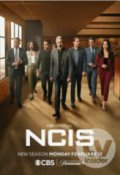




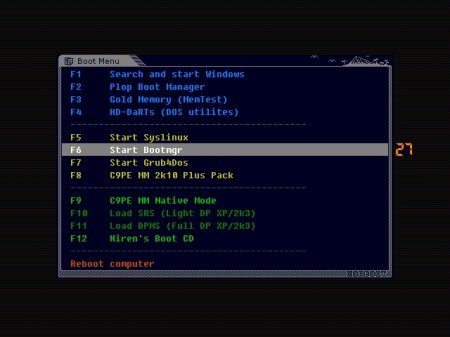
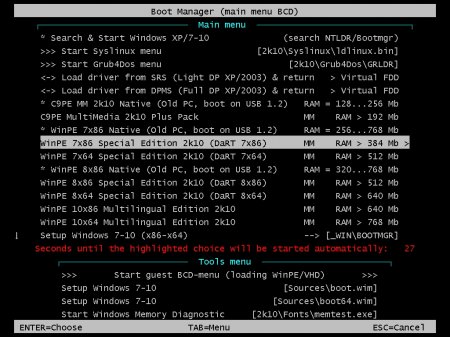
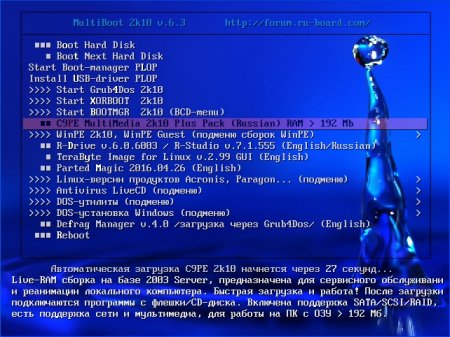
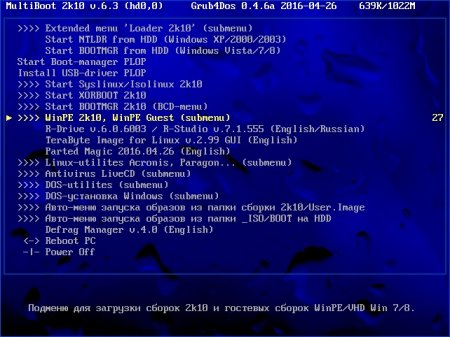

 Скачать торрент файл
Скачать торрент файл Acronis BootCD 10PE x86/x64 by naifle (19.03.2018) Русский
Acronis BootCD 10PE x86/x64 by naifle (19.03.2018) Русский 2k10 Live 7.15 (2018) Русский
2k10 Live 7.15 (2018) Русский Acronis C9PE 2k10 7.10 Unofficial (2017) MULTi / Русский
Acronis C9PE 2k10 7.10 Unofficial (2017) MULTi / Русский MultiBoot UltraPack 2k10 7.10 (2017) MULTi / Русский
MultiBoot UltraPack 2k10 7.10 (2017) MULTi / Русский Acronis C9PE 2k10 7.8 Unofficial (2017) MULTi / Русский
Acronis C9PE 2k10 7.8 Unofficial (2017) MULTi / Русский Acronis BootCD/DVD 2015 RePack By Elgujakviso (v11.12.14)
Acronis BootCD/DVD 2015 RePack By Elgujakviso (v11.12.14)